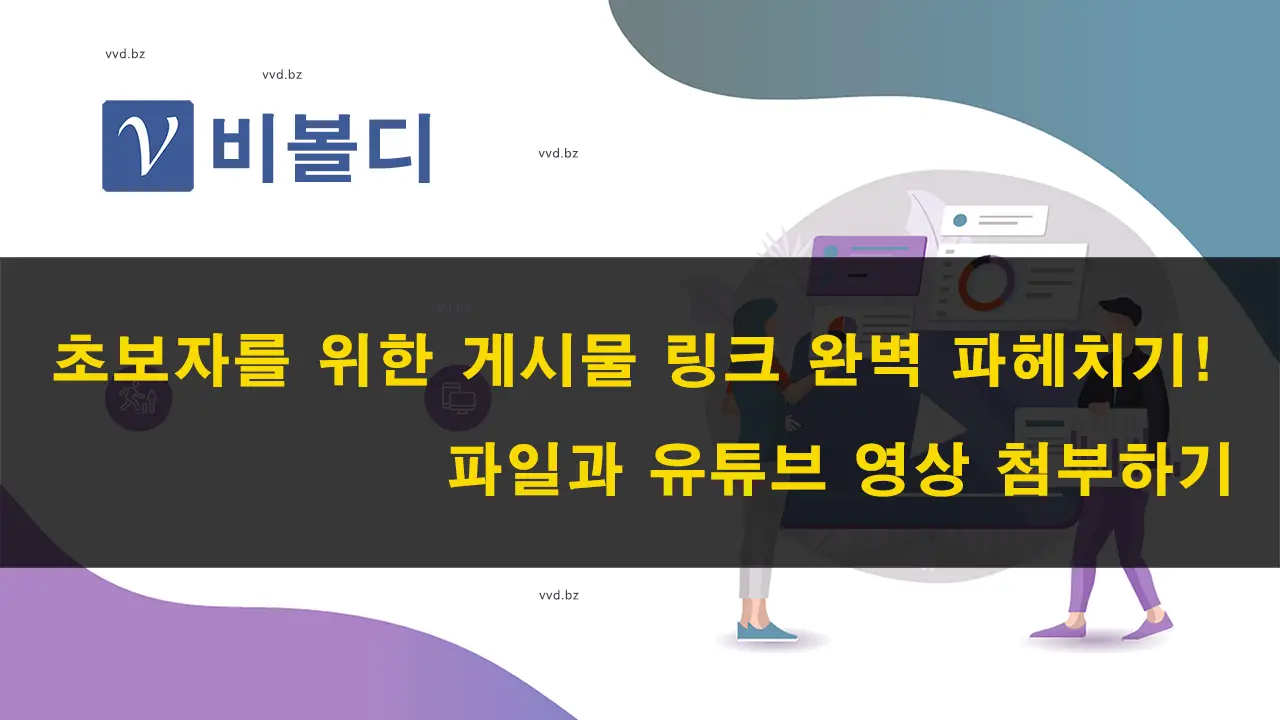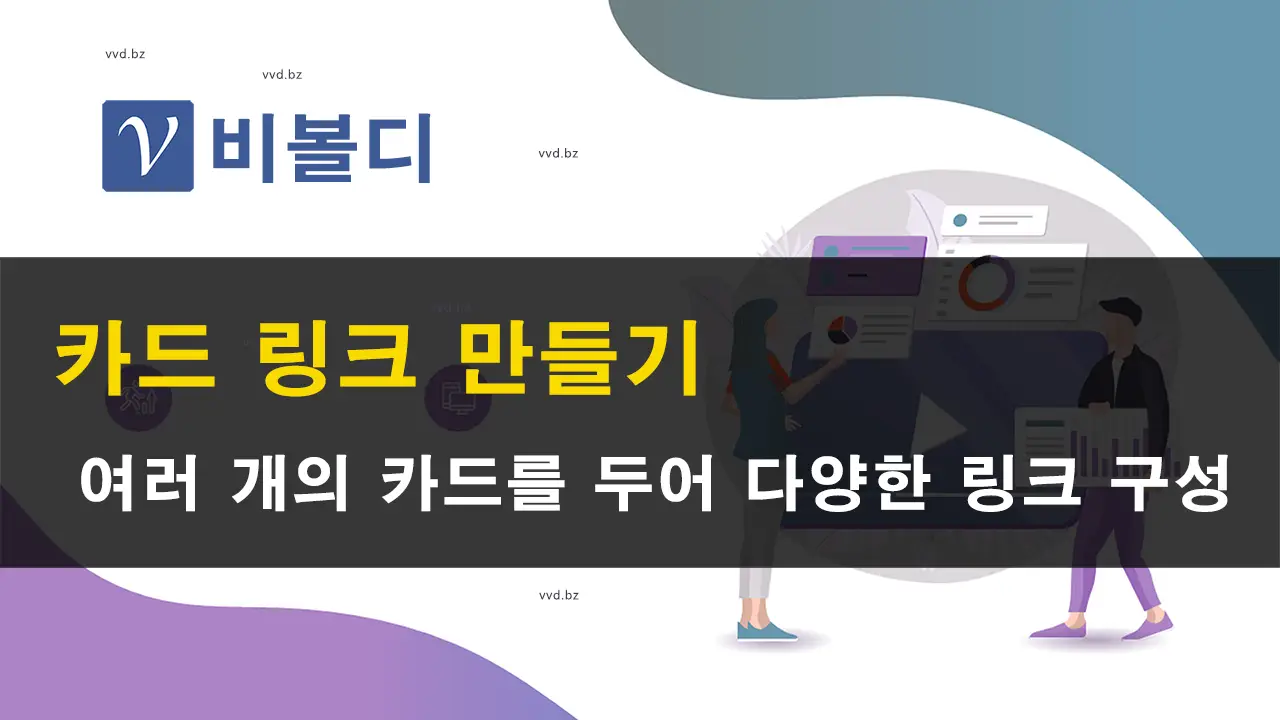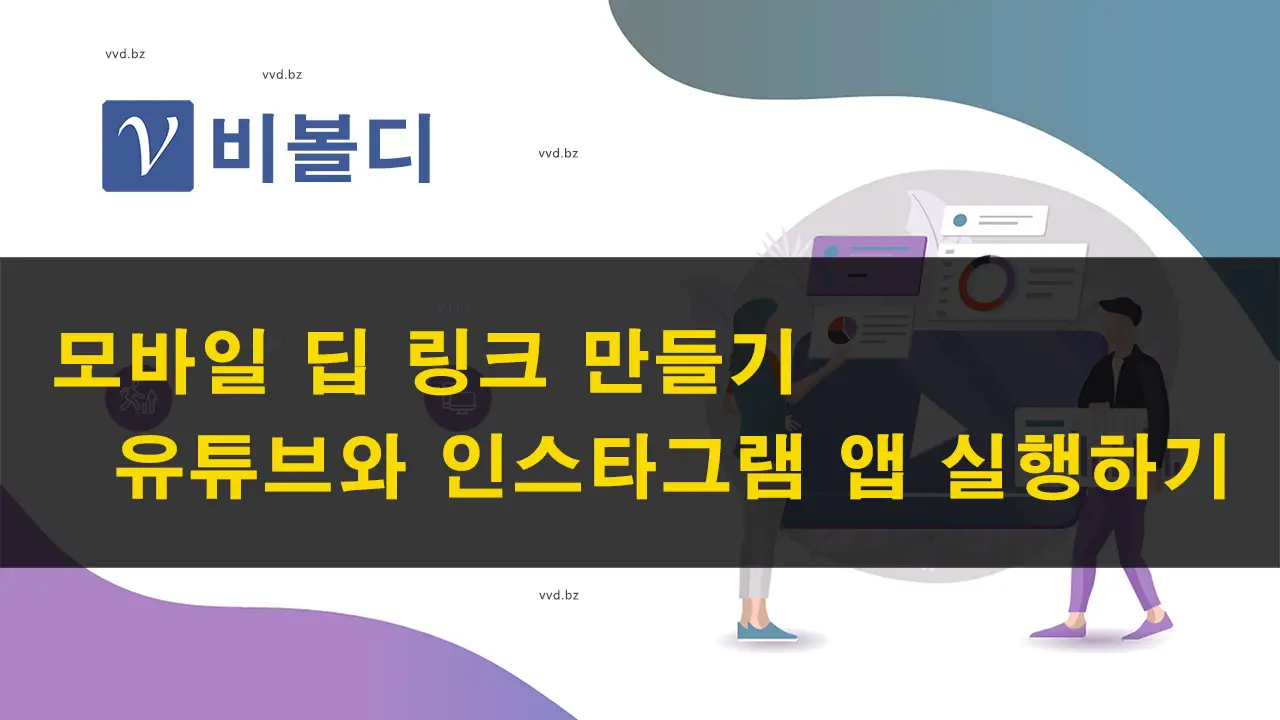재생 시간:05:48
2023 - 버튼 링크 만들기
https://vivoldi.com/tutorial/create/3목록
버튼 링크란?
URL 링크와 다르게 하나의 페이지에서 여러 페이지로 이동할 수 있는 버튼을 두어 다양한 링크 구성을 할 수 있는 링크입니다.
비볼디의 단축URL에서 버튼 링크를 어떻게 만드는지 방법에 대해 알아봅니다.
버튼 링크에 대한 다양한 활용은 "버튼 링크의 활용방법 - 1개의 짧은 링크로 여러 페이지로 이동!" 게시물을 읽어보세요.
동영상 간략 내용:
- 버튼 링크는 특정 웹페이지로 이동되지 않기 때문에 링크의 제목과 내용을 검색엔진의 메타 태그를 고려하여 신중히 작성합니다.
- 버튼 링크의 페이지 상단에 표시되는 로고와 대표 이미지를 업로드하고 어떻게 표시되는지 확인합니다.
- 버튼을 추가하고 버튼의 제목과 색상, 배경 색상을 변경하는 방법을 알아봅니다.
- 버튼 링크 상단에 소개되는 제목과 소개글의 글꼴 색상을 변경하는 방법에 대해 알아봅니다.
- 버튼에 아이콘을 추가하고 버튼을 클릭했을 때 이동될 웹페이지 주소를 입력합니다.
- 만든 버튼 링크를 데스트톱 PC와 모바일에 기기에서 확인해 봅니다.
- 버튼 링크에 입력되는 링크URL은 원래의 긴 URL을 입력하지 않고 비볼디에서 단축한 단축URL로 입력합니다.
- 버튼 링크는 쇼핑몰과 같은 상품 판매, 뉴스 기사, 간단한 프로필 페이지, 각종 안내 페이지에 사용하면 유용합니다.
버튼 링크 추가 옵션:
- 모바일 기기에서 UI 최적화를 위한 가로 100% 모드:
https://vvd.bz/bgo4?w=full
- 버튼 링크의 페이지 최 상단과 하단의 Copyright 숨기기:
https://vvd.bz/bgo4?mode=summary 또는 https://vvd.bz/bgo4?mode=summary&w=full
- 버튼 영역을 제외한 모든 표시 항목 숨기기:
https://vvd.bz/bgo4?mode=simply 또는 https://vvd.bz/bgo4?mode=simply&w=full
- 가로 크기 100% 옵션:
URL 주소 뒤에 w=full 을 붙이면 버튼이 화면 크기에 맞추어 양쪽 여백없이 100%로 표시됩니다.
이 옵션은 iframe HTML 태그를 이용하여 링크를 불러올 때 유용합니다.